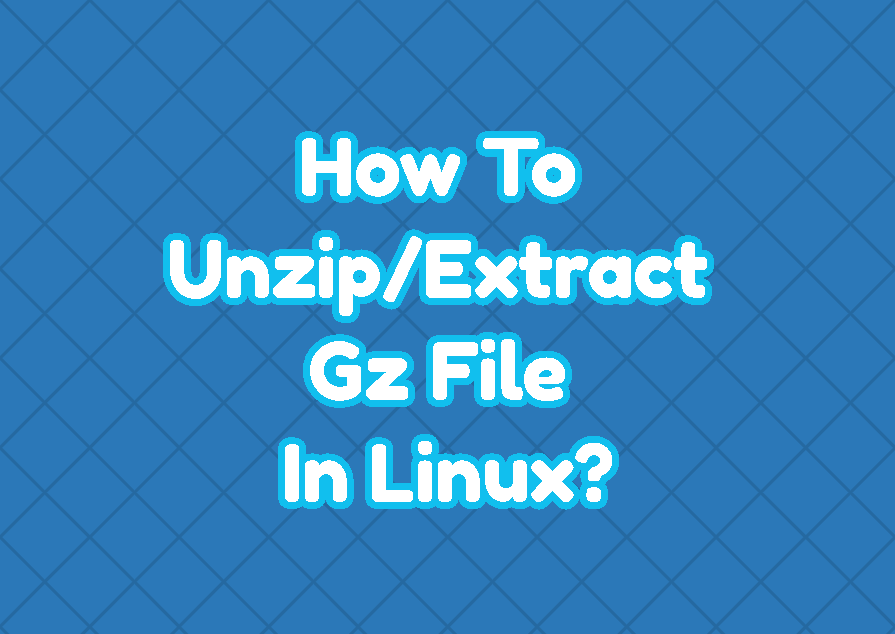- Команда gzip в операционной системе Linux
- Синтаксис команды gzip
- Сжатие файлов с помощью gzip
- Сохранение исходного файла
- Подробный вывод
- Сжатие нескольких файлов
- Сжатие всех файлов в каталоге
- Изменение уровня сжатия
- Использование стандартного ввода
- Распаковка файлов с помощью gzip
- Сохранение сжатого файла
- Распаковка нескольких файлов
- Распаковка всех файлов в каталоге
- Перечень содержимого сжатого файла
- Заключение
- Как распаковать (открыть) файл Gz
- Распаковка файла gz
- Извлечение файла tar.gz
- Выводы
- How To Unzip/Extract Gz File In Linux?
- List gz File Contents
- Unzip gz File
- Keep Unzipped gz File
- Unzip gz File with gunzip Command
- Unzip gz File with zcat Command
Команда gzip в операционной системе Linux
Gzip – один из самых популярных алгоритмов сжатия, который позволяет сократить размер файла, но при этом сохранить исходный файловый режим, владельца объекта и отметку времени.

Gzip является отсылкой к формату файлов .gz и утилите gzip , используемой для сжатия и распаковки файлов.
В данной статье мы покажем, как использовать команду gzip .
Синтаксис команды gzip
Общий синтаксис команды gzip выглядит следующим образом:
Gzip сжимает отдельные файлы и создает сжатый файл для каждого заданного файла в отдельности. По определению имя файла, который был сжат с помощью Gzip, должно оканчиваться на .gz или .z .
Если вам необходимо сжать несколько файлов или каталогов в один файл, то для начала вам нужно создать архив Tar, а затем уже сжать файл с разрешением .tar с помощью Gzip. Файл, оканчивающийся на .tar.gz или .tgz , представляет собой архив Tar, сжатый с помощью Gzip.
Как правило, Gzip используют для сжатия текстовых файлов, архивов Tar и веб-страниц. Не нужно использовать Gzip для сжатия изображений, аудиофайлов, PDF-документов и других файлов в двоичном формате, поскольку они уже являются сжатыми.
gzip может сжимать только обычные файлы. символические ссылки он игнорирует.
Сжатие файлов с помощью gzip
Для того, чтобы сжать один файл, вызовите команду gzip , за которой следует имя файла:
gzip создаст файл с именем имя_файла.gz , а исходный файл удалит.
По умолчанию gzip сохраняет в сжатом файле временную метку, файловый режим, владельца объекта и имя исходного файла.
Сохранение исходного файла
Если вы хотите, чтобы исходный файл был сохранен, воспользуйтесь параметром –k :
Есть еще один вариант сохранить исходный файл – воспользоваться параметром -c , который сообщает gzip о необходимости записи в стандартный вывод и перенаправлении вывода в файл:
gzip -c имя_файла > имя_файла.gz
Подробный вывод
Если вы хотите увидеть процент уменьшения размера файла и имена обрабатываемых файлов, тогда воспользуйтесь параметром -v :
gzip -v имя_файла имя_файла: 7.5% -- replaced with имя_файла.gz
Сжатие нескольких файлов
В качестве аргументов команде вы можете передать несколько файлов. Например, чтобы сжать файлы с именами file1 , file2 , file3 , вам необходимо выполнить следующую команду:
После чего приведенная выше команда создаст три сжатых файла: file1.gz , file2.gz , file3.gz .
Сжатие всех файлов в каталоге
Для того, чтобы сжать все файлы в каталоге, воспользуйтесь параметром -r :
gzip рекурсивно пройдет через всю структуру каталогов и произведет сжатие всех файлов в каталоге и его подкаталогах.
Изменение уровня сжатия
gzip дает возможность указать уровень сжатия, его диапазон — от 1 до 9. -1 или —fast означает самую высокую скорость сжатия с минимальной степенью сжатия, -9 или —best — самую низкую скорость с максимальной степенью. По умолчанию уровень сжатия равен -6 .
Например, чтобы установить максимальный уровень сжатия, вам необходимо запустить следующую команду:
Сжатие – это задача, интенсивно использующая ЦП. Соответственно, чем выше уровень сжатия, тем больше времени занимает процесс.
Использование стандартного ввода
Для того, чтобы создать файл расширения .gz из стандартного ввода, вам необходимо передать вывод команды gzip. Например, чтобы сжать резервную копию базы данных MySQL, вам необходимо запустить следующую команду:
mysqldump имя_базы_данных | gzip -c > имя_базы_данных.sql.gz
Вывод команда mysqldump послужит вводом для gzip.
Распаковка файлов с помощью gzip
Для того, чтобы распаковать файл с расширением .gz , воспользуйтесь параметром -d :
Есть также еще одна команда, которую вы можете использовать для распаковки файла Gzip, — это gunzip . Эта команда по сути является альтернативным вариантом команды gzip -d :
Сохранение сжатого файла
Здесь, как и при сжатии файла, для того, чтобы показать gzip, что входной файл (в данном случае это сжатый файл) нужно сохранить, необходимо воспользоваться параметром -k :
Распаковка нескольких файлов
Для того, чтобы распаковать несколько файлов одновременно, вам необходимо передать имена файлов в gzip в качестве аргументов:
gzip -d file1.gz file2.gz file3.gz
Распаковка всех файлов в каталоге
Для того, чтобы gzip рекурсивно распаковал все файлы в заданном каталоге, необходимо воспользоваться параметрами -d и -r :
Перечень содержимого сжатого файла
Для того, чтобы посмотреть статистику данных сжатого файла, воспользуйтесь параметром -l :
Вывод покажет имя несжатого файла, размер сжатого и несжатого файла, а также степень сжатия:
compressed uncompressed ratio uncompressed_name 130 107 7.5% имя_файла
Чтобы получить больше информации, добавьте параметр -v :
gzip -lv имя_файла method crc date time compressed uncompressed ratio uncompressed_name defla a9b9e776 Sep 3 21:20 130 107 7.5% имя_файла
Заключение
С помощью Gzip вы можете уменьшить размер определенного файла — команда gzip позволяет сжимать и распаковывать файлы.
Как распаковать (открыть) файл Gz
Gzip — это популярный алгоритм сжатия, который уменьшает размер файла, сохраняя при этом исходный режим файла, право собственности и временную метку. Этот алгоритм часто используется для сжатия веб-элементов для более быстрой загрузки страницы.
По соглашению, файл, сжатый с помощью gzip, заканчивается на .gz или .z .
В этой статье объясняется, как открывать (или распаковывать) файлы .gz .
Распаковка файла gz
В Linux и macOS вы можете распаковать файл .gz с помощью утилиты gzip . Синтаксис следующий:
Команда восстановит сжатый файл в исходное состояние и удалит файл .gz .
Чтобы сохранить сжатый файл, передайте команде параметр -k :
Еще одна команда , которую вы можете использовать , чтобы распаковать .gz файл является gunzip Эта команда в основном это псевдоним файла с gzip -d .
Чтобы открыть .gz файл с gunzip просто передать имя файла в команде:
Если вы работаете в среде рабочего стола и командная строка вам не по душе, вы можете использовать файловый менеджер. Чтобы открыть (разархивировать) файл .gz , щелкните правой кнопкой мыши файл, который хотите распаковать, и выберите «Извлечь».
Пользователям Windows необходимо установить дополнительное программное обеспечение, например 7zip, чтобы открывать файлы .gz .
Извлечение файла tar.gz
Алгоритм Gzip предназначен для сжатия только одного файла. Файлы с расширением .tar.gz — это архивы .tar, сжатые с помощью gzip.
Чтобы извлечь файл tar.gz , используйте команду tar с параметрами -xf , за которыми следует имя сжатого архива:
Команда автоматически определит тип сжатия и распакует архив в текущий рабочий каталог .
Выводы
Чтобы распаковать файл .gz , используйте команду gunzip после которой укажите имя файла.
Если у вас есть вопросы, оставьте комментарий ниже.
How To Unzip/Extract Gz File In Linux?
Gzip is a popular compression algorithm and tool used to compress files to reduce file sizes? The gzip compression is very popular in Linux and Unix-based operating systems and distributions. The gzip files generally have the *.gz or *.z extension. In this tutorial, we explain how to extract or unzip the gzip files by using different commands like gzip , gunzip and zcat .
List gz File Contents
Before unzipping or extracting the gz file we generally list the file contents or files and folders. The gzip command is used to list gz file contents. The -l option is provided like below.
Unzip gz File
The gz file can be unzipped by using the gzip command. The gzip command is provided by popular Linux distributions Ubuntu, Kali, Mint, Fedora, CentOS, and MacOSX, etc. The decompress option is -d to unzip gz files. By default, the gz file is deleted after unzipping it.
Keep Unzipped gz File
By defualt after unzipping the gz file the gz file is deleted automatically. But we can prevent this removal by using the -k option which preserves the gz file after decompression.
Unzip gz File with gunzip Command
The gunzip command can be also used to unzip the gz file. Actually the gunzip is the the gzip command with some decompression options. But it is easier to remember and easy to used as we do not need to provide any option. We just provide the gz file name and the file is unzipped.
Unzip gz File with zcat Command
The zcat is a comprassion command which is created for z compression. But it also supports other compression algorithms like gzip and gz files. We can use the zcat command in order to unzip the gz file. The zcat command
$ zcat blender-2.80.tar.gz > blender.tar